Pitanje
Problem: Kako popraviti grešku mrežnog protokola u Mozilla Firefoxu?
Zdravo. Dok sam pregledavao web putem Mozilla Firefoxa, naišao sam na čudnu poruku "Greška mrežnog protokola" naizgled niotkuda. Spriječava mi pristup web stranici. Što da napravim?
Riješen odgovor
Mozilla Firefox je besplatni web preglednik otvorenog koda kreiran 2002. godine. Godine 2012. Mozilla je prepoznata kao internetska tvrtka s najvećim povjerenjem za privatnost. Od 2022. Firefox je četvrti najpopularniji web preglednik za stolna računala nakon Google Chromea. Međutim, kao i kod mnogih drugih preglednika, ljudi mogu naići na razne pogreške dok pokušavaju pristupiti web stranicama. Korisnici prijavljuju da su primili pogrešku mrežnog protokola u Mozilla Firefoxu. Cijela poruka glasi kako slijedi:
Greška mrežnog protokola
Firefox je doživio kršenje mrežnog protokola koje se ne može popraviti.
Stranica koju pokušavate pogledati ne može se prikazati jer je otkrivena pogreška u mrežnom protokolu.
Molimo kontaktirajte vlasnike web stranice kako biste ih obavijestili o ovom problemu.
Pogreške preglednika mogu se pojaviti iz više razloga. Ponekad su uzrokovani problemima s vezom, pogreškama pri upisu web adrese i problemima sa samom web-stranicom. Međutim, čini se da je pogreška mrežnog protokola u Mozilla Firefoxu uzrokovana cache memorijom[1] akumulacija. U ovom vodiču pronaći ćete upute koje će vas naučiti dva načina brisanja predmemorije preglednika.
U takvim slučajevima, alat za održavanje poput ReimageMac perilica za rublje X9 može biti vrlo korisno. Može automatski izbrisati kolačiće i predmemoriju jednim klikom na gumb, što proces čini mnogo bržim. Osim toga, ovaj moćni softver može popraviti razne sistemske pogreške, BSOD-ove,[2] oštećene datoteke i registar[3] pitanja što je posebno korisno. Inače, možete slijediti dolje navedeni detaljni vodič.

Metoda 1. Ponovno učitajte web stranicu
Za popravak oštećenog sustava morate kupiti licenciranu verziju Reimage Reimage.
Da biste ispravili "Pogrešku mrežnog protokola" ili "Pogrešku oštećenog sadržaja", morate ponovno učitati web-stranicu zaobilazeći predmemoriju.
- Pritisnite Ctrl + F5 ili Ctrl + Shift + R tipke. Ponovno će učitati web stranicu s poslužitelja, a ne iz predmemorije Firefoxa
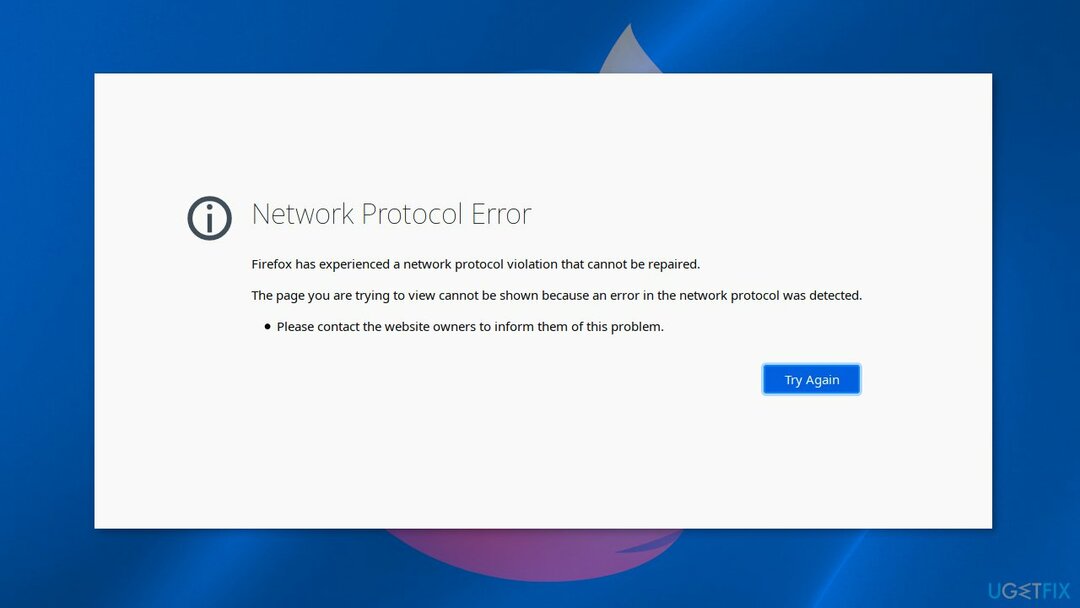
Metoda 2. Očistite preglednik Firefox
Za popravak oštećenog sustava morate kupiti licenciranu verziju Reimage Reimage.
Imajte na umu da vas nakon dovršetka ovog koraka Firefox može odjaviti s prijavljenih web-mjesta.
- Ići Uredi i biraj Preference
- Dođite do Privatnost i sigurnost karticu na lijevom oknu. Sada izbrišite predmemoriju Firefoxa klikom na Obriši podatke opcija
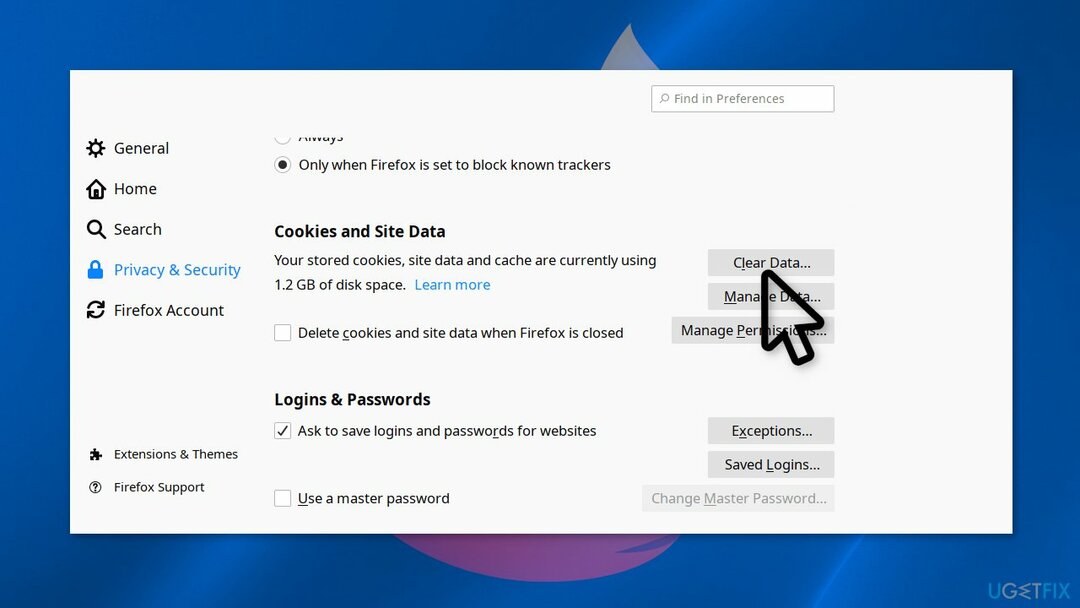
- Provjerite oboje Kolačići i podaci o web-mjestu i Predmemorirani web sadržaj opcije
- Klik Čisto
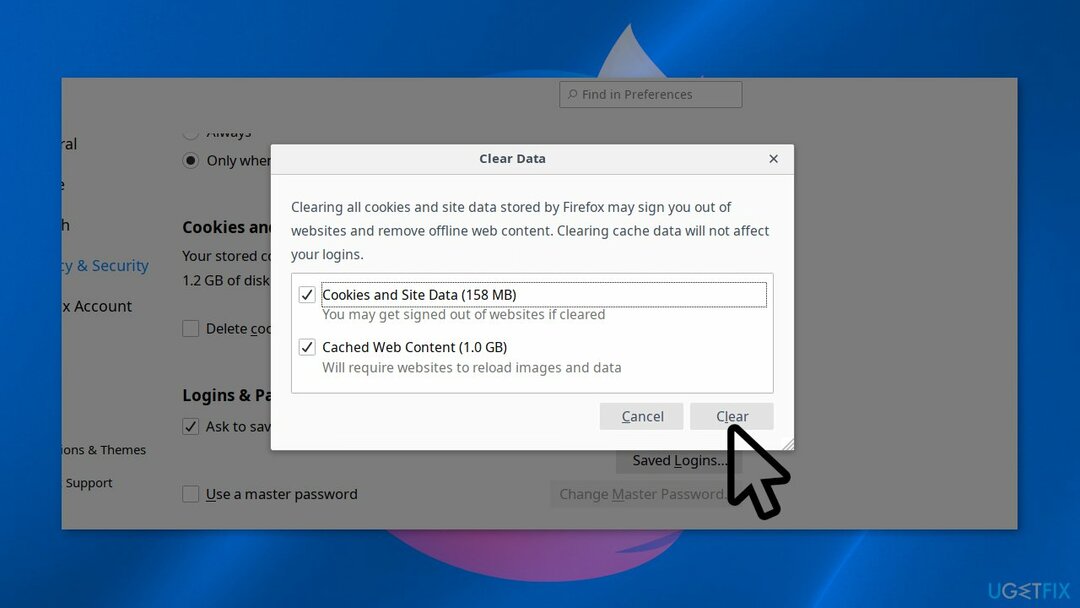
- Zatvorite preglednik Firefox i ponovno pokrenuti vaš sustav
Automatski popravite svoje greške
Tim ugetfix.com pokušava dati sve od sebe kako bi pomogao korisnicima da pronađu najbolja rješenja za uklanjanje svojih pogrešaka. Ako se ne želite boriti s tehnikama ručnih popravaka, upotrijebite automatski softver. Svi preporučeni proizvodi testirani su i odobreni od strane naših stručnjaka. Alati koje možete koristiti za ispravljanje pogreške navedeni su u nastavku:
Ponuda
Učini to sada!
Preuzmite popravakSreća
Jamčiti
Učini to sada!
Preuzmite popravakSreća
Jamčiti
Ako niste uspjeli ispraviti pogrešku pomoću Reimagea, obratite se našem timu za podršku za pomoć. Molimo vas da nam kažete sve detalje za koje mislite da bismo trebali znati o vašem problemu.
Ovaj patentirani proces popravka koristi bazu podataka od 25 milijuna komponenti koje mogu zamijeniti bilo koju oštećenu ili nedostajuću datoteku na računalu korisnika.
Za popravak oštećenog sustava morate kupiti licenciranu verziju Reimage alat za uklanjanje zlonamjernog softvera.

VPN je ključan kada je u pitanju privatnost korisnika. Mrežne alate za praćenje kao što su kolačići ne mogu koristiti samo platforme društvenih medija i druge web stranice, već i vaš davatelj internetskih usluga i vlada. Čak i ako primijenite najsigurnije postavke putem web-preglednika, još uvijek možete biti praćeni putem aplikacija koje su povezane s internetom. Osim toga, preglednici usmjereni na privatnost kao što je Tor nisu optimalan izbor zbog smanjene brzine veze. Najbolje rješenje za vašu konačnu privatnost je Privatni pristup internetu – budite anonimni i sigurni na mreži.
Softver za oporavak podataka jedna je od opcija koja bi vam mogla pomoći oporaviti svoje datoteke. Nakon što izbrišete datoteku, ona ne nestaje u zraku – ostaje na vašem sustavu sve dok se na njoj ne upišu novi podaci. Data Recovery Pro je softver za oporavak koji traži radne kopije izbrisanih datoteka na vašem tvrdom disku. Korištenjem alata možete spriječiti gubitak vrijednih dokumenata, školskih radova, osobnih slika i drugih važnih datoteka.